Coșul de reciclare Active Directory în Windows Server 2012 Windows OS Hub
Tehnologia AD Recycle Bin (Active Directory Recycle Bin ) a fost introdusă pentru prima dată în Windows Server 2008 R2. În Windows Server 2003 și 2008, puteți restabili doar un obiect AD șters dintr-o copie de rezervă, DSRM folosind comanda „ntdsutil autoritative restore ” sau utilitare terță parte (cum ar fi ADRestore). Cu toate acestea, în toate aceste cazuri, s-a presupus că AD nu este disponibil în timpul recuperării obiectului. Folosind Coșul de reciclare AD, un administrator poate restaura orice obiect Active Directory șters accidental sau intenționat fără a întrerupe acest serviciu.
În Windows Server 2012, tehnologia coșului de reciclare Active Directory a fost dezvoltată în continuare. Una dintre inovațiile majore ale acestei tehnologii este că Windows Server 2012 are în sfârșit o interfață grafică pentru lucrul cu AD Recycle Bin (în Windows 2008 R2, Active Directory Recycle Bin a fost gestionat folosind PowerShell și utilitarul LDP.exe). Gestionarea coșului de reciclare și capabilitățile de restaurare a obiectelor AD sunt acum disponibile din consola graficăActive Directory Administrative Center (ADAC).
În plus, noua găleată poate captura acum informații despre atributul obiectului și despre apartenența la grup, astfel încât să nu fie nevoie să restaurați manual setările de la obiectele de piatră funerară.
Obiectele șterse sunt stocate în compartimentul AD pentru durata de viață a pietrei funerare (durată a mormântului ) specificată pentru pădure. Valoarea implicită este 180 de zile.
Pentru ca noulActiveDirectory RecycleBin să funcționeze, trebuie îndeplinite următoarele cerințe:
- Cel puțin un controler, cu Windows Server 2012 și Centrul de administrare Active Directory activate
- Toate controlerele de domeniu trebuie să rulezeWindows Server 2008 R2 sau o versiune ulterioară
- Nivelul funcțional al pădurii trebuie să fie cel puțin Windows Server 2008 R2
ActivațiCoșul de reciclare Active Directory în domeniu
Este de remarcat în prealabil că în mod implicit coșul de reciclare AD este dezactivat, totuși, dacă este activat, este imposibil să îl dezactivați ulterior. Acestea. activarea coșului de reciclare AD este un proces ireversibil. Prin urmare, este recomandat să vă familiarizați mai întâi cu tehnologia Active Directory Recycle Bin într-un mediu de testare.
Să verificăm nivelul actual al pădurii, puteți face acest lucru folosind comanda PoSh:

În cazul nostru, nivelul pădurii esteWindows2008R2Forest, dar dacă nivelul pădurii este mai scăzut, acesta trebuie ridicat.
Puteți activa Coșul de reciclare Active Directory folosind Powershell:
Același lucru se poate face din consola Centrului de administrare Active Directory. Pentru a face acest lucru, selectați-vă domeniul în consolă și găsiți și faceți clic pe butonul „Activați coșul de reciclare ” din panoul din dreapta.
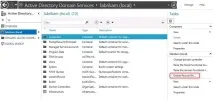
Notă. După ce coșul de reciclare este activat, durează ceva timp înainte ca noile informații de configurare să fie replicate pe toate serverele din pădurea AD.
Dacă reîmprospătați consola, veți vedea că un nou container OU a apărut în arborele AD cu numeleObiect șters
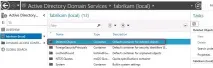
Restaurarea obiectelor Active Directory șterse din Coșul de reciclare
Să demonstrăm tehnologiaActive Directory RecycleBin în acțiune. Să încercăm să eliminăm unii utilizatori de domeniu din AD și apoi să încercăm să-i restaurăm. Să selectăm mai mulți utilizatori din OU de testare și să-i ștergem.
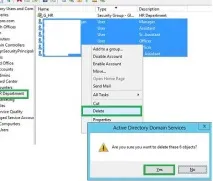
Apoi, în consola ADAC, să mergem la obiectele șterse OU create anterior și toți utilizatorii pe care i-am șters ar trebui să fie în el. Selectați toate obiectele care trebuie restaurate și apăsați butonulRestaurare din panoul din dreapta. DacăDacă trebuie să restaurați obiecte într-o unitate organizatorică, alta decât cea din care au fost șterse, utilizați butonulRestaurare la.
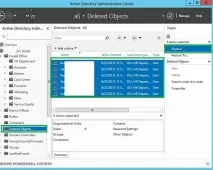
După aceea, vă puteți asigura că toate obiectele șterse vor apărea în containerul original.
Nu toate atributele obiectului la distanță sunt afișate prin GUI (doar numele obiectului la distanță, ultimul părinte cunoscut și GUID). Dacă aveți nevoie de informații mai complete despre un obiect, va trebui să-l restaurați mai întâi, iar dacă se dovedește a fi un obiect greșit, atunci ștergeți-l. Ca opțiune pentru selectarea elementelor cu anumiți parametri, puteți utiliza filtre. De exemplu, selectând un filtru după atributulCity și specificând Syktyvkar, vom selecta toate obiectele aflate la distanță care au acest oraș în câmpul Oraș.
De asemenea, merită remarcat faptul că puteți restaura nu numai obiecte AD individuale, ci și containere întregi cu toate OU-urile și alte tipuri de obiecte în ele. Pentru a face acest lucru, va trebui să selectați atât obiectele, cât și OU-urile părinte șterse din coșul de gunoi, apoi faceți clic pe butonulRestaurare. În același timp, obiectele șterse pot fi selectate prin sortarea în coș cu ajutor. filtrați după coloanaWhen Deleted.